DNS 라우터를 설정하는 방법
오늘날의 인터넷 시대에 DNS(Domain Name System) 설정은 네트워크 경험에 매우 중요합니다. 라우터의 DNS를 올바르게 구성하면 네트워크 속도가 향상되고 보안이 강화되며 특정 지리적 제한을 우회할 수도 있습니다. 이번 글에서는 공유기의 DNS 설정 방법을 자세히 소개하고, 참고용으로 지난 10일간의 핫이슈와 자료를 첨부하겠습니다.
1. 라우터 DNS를 설정해야 하는 이유는 무엇입니까?
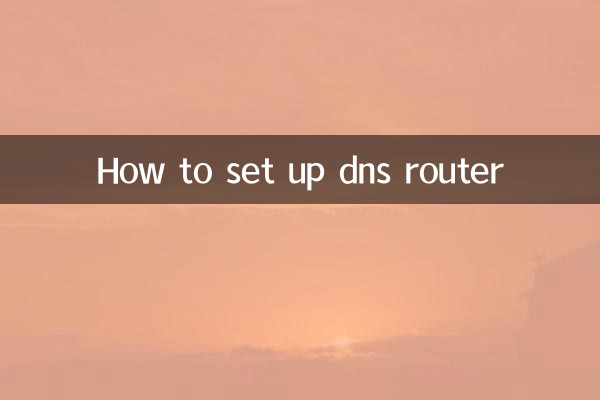
1.액세스 속도 향상:기본 DNS가 느리게 응답할 수 있습니다. 공개 DNS(예: Google DNS 또는 Cloudflare DNS)로 변경하면 도메인 이름 확인 속도가 빨라질 수 있습니다.
2.강화된 보안:일부 DNS 서비스(예: OpenDNS)는 악성 웹사이트 필터링 기능을 제공합니다.
3.우회 제한사항:일부 DNS는 지리적으로 제한된 콘텐츠를 차단 해제할 수 있습니다.
2. 최근 10일간 핫한 주제와 콘텐츠
| 날짜 | 뜨거운 주제 | 열 지수 |
|---|---|---|
| 2023-10-01 | 아이폰15 발열 문제 | 95 |
| 2023-10-03 | 노벨상 발표 | 88 |
| 2023-10-05 | OpenAI, DALL-E 3 출시 | 92 |
| 2023-10-08 | 글로벌 주식시장 변동성 | 85 |
3. 일반적인 공용 DNS 서버 목록
| 서비스 제공자 | 선호하는 DNS | 대체 DNS |
|---|---|---|
| 구글 DNS | 8.8.8.8 | 8.8.4.4 |
| 클라우드플레어 | 1.1.1.1 | 1.0.0.1 |
| 오픈DNS | 208.67.222.222 | 208.67.220.220 |
| 알리바바 DNS | 223.5.5.5 | 223.6.6.6 |
4. 라우터 DNS 설정 단계(일반 버전)
1.라우터 관리 인터페이스에 로그인합니다:브라우저에 라우터 IP(보통 192.168.1.1 또는 192.168.0.1)를 입력하고 사용자 이름과 비밀번호를 입력합니다.
2.네트워크 설정 찾기:일반적으로 "고급 설정" 또는 "네트워크 설정" 옵션에 있습니다.
3.DNS 서버 수정:자동으로 DNS 받기를 수동으로 변경하고 선택한 DNS 주소를 입력하세요.
4.설정 저장:저장/적용을 클릭하면 라우터가 다시 시작될 수 있습니다.
5.설정 확인:cmd 명령어 "nslookup www.baidu.com"을 통해 현재 사용 중인 DNS를 확인하세요.
5. 다양한 브랜드의 라우터에 대한 특별 설정
| 브랜드 | 특별 설정 위치 |
|---|---|
| TP-링크 | 네트워크 매개변수→WAN 포트 설정 |
| 화웨이 | 추가 기능→네트워크 설정→인터넷 연결 |
| 샤오미 | 일반 설정→인터넷 설정→고급 설정 |
| 아수스 | 고급 설정→WAN→인터넷 연결 |
6. 설치 후 일반적인 문제 및 해결 방법
1.인터넷에 접속할 수 없습니다:DNS 주소가 올바르게 입력되었는지 확인하세요. 먼저 테스트하려면 8.8.8.8을 사용하는 것이 좋습니다.
2.인터넷 속도가 느려집니다:지역마다 다른 속도로 다른 DNS에 응답하므로 다른 DNS로 변경해 볼 수 있습니다.
3.특정 웹사이트에 접속할 수 없습니다:일부 DNS는 특정 웹사이트를 필터링합니다. DNS를 전환하거나 보안 필터링 기능을 꺼볼 수 있습니다.
7. 고급 기술
1.DNS-over-HTTPS:일부 고급 라우터는 개인 정보 보호를 강화하기 위해 암호화된 DNS 쿼리를 지원합니다.
2.각 장치에 대해 DNS를 설정합니다.라우터의 특정 장치에 다른 DNS를 할당할 수 있습니다.
3.DNS를 정기적으로 전환하십시오.서로 다른 시간에 서로 다른 DNS 서버를 사용하려면 스크립트를 사용하세요.
위의 단계를 통해 라우터의 DNS를 성공적으로 설정해야 합니다. DNS를 올바르게 구성하면 인터넷 경험이 향상될 뿐만 아니라 네트워크 보안도 향상됩니다. 정기적으로 DNS 설정을 확인하고 네트워크 환경 변화에 따라 조정하는 것이 좋습니다.

세부 사항을 확인하십시오

세부 사항을 확인하십시오